TTEP.CN > 故障 >
为什么电脑图片无法显示缩略图 win7系统电脑图片如何设置显示缩
为什么电脑图片无法显示缩略图 win7系统电脑图片如何设置显示缩略图 我们在使用电脑的时候,总是会遇到很多的电脑难题。当我们在遇到了win7系统电脑图片怎么设置显示缩略图的时候,那么我们应该怎么办呢?今天就一起来跟随TTEP的小编看看怎么解决的吧。

win7系统电脑图片怎么设置显示缩略图方法:
1、首先第一步我们需要做的就是进入到电脑的桌面上,然后在桌面上找到计算机的图标,找到以后直接使用电脑的鼠标对其进行点击操作,接着我们就要在这样的一个页面中对属性进行选择,选好了继续进行下一步的操作。
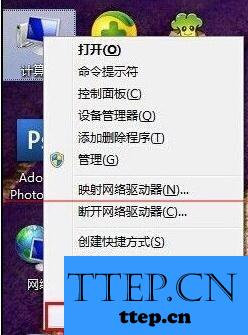
2、当我们在完成了上面的操作步骤以后,现在已经进入到属性的页面中了,在这个里面我们可以看到电脑系统的设置页面,直接对里面的高级系统设置进行点击就可以了,继续往下看。
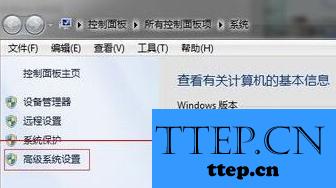
3、现在我们已经进入到这样的一个系统属性的页面了,对里面的高级选项进行选择,接着对设置进行选择。
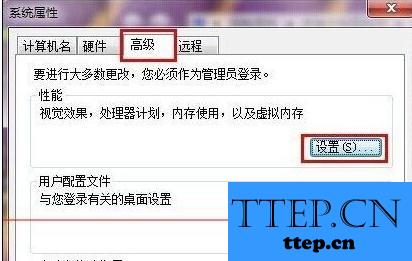
4、这个时候我们已经进入到性能设置的页面,直接对里面的显示进行选择,然后就可以看到显示缩略图,选择好了进行确认就可以了。这就是全部的操作过程了,是不是很简单呢?
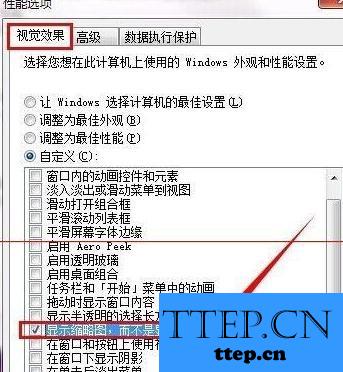

win7系统电脑图片怎么设置显示缩略图方法:
1、首先第一步我们需要做的就是进入到电脑的桌面上,然后在桌面上找到计算机的图标,找到以后直接使用电脑的鼠标对其进行点击操作,接着我们就要在这样的一个页面中对属性进行选择,选好了继续进行下一步的操作。
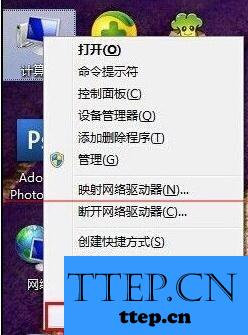
2、当我们在完成了上面的操作步骤以后,现在已经进入到属性的页面中了,在这个里面我们可以看到电脑系统的设置页面,直接对里面的高级系统设置进行点击就可以了,继续往下看。
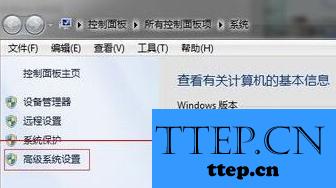
3、现在我们已经进入到这样的一个系统属性的页面了,对里面的高级选项进行选择,接着对设置进行选择。
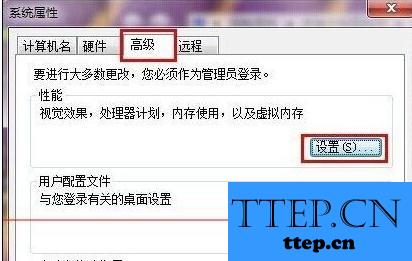
4、这个时候我们已经进入到性能设置的页面,直接对里面的显示进行选择,然后就可以看到显示缩略图,选择好了进行确认就可以了。这就是全部的操作过程了,是不是很简单呢?
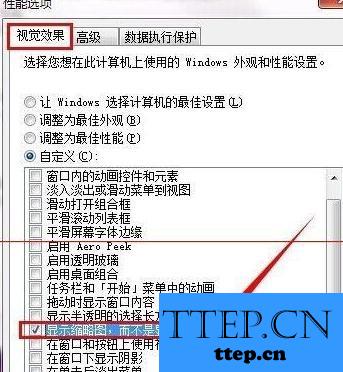
- 上一篇:win7系统底部任务栏总会自动隐藏 win7电脑怎么取消自动隐藏任务
- 下一篇:没有了
- 最近发表
- 赞助商链接
